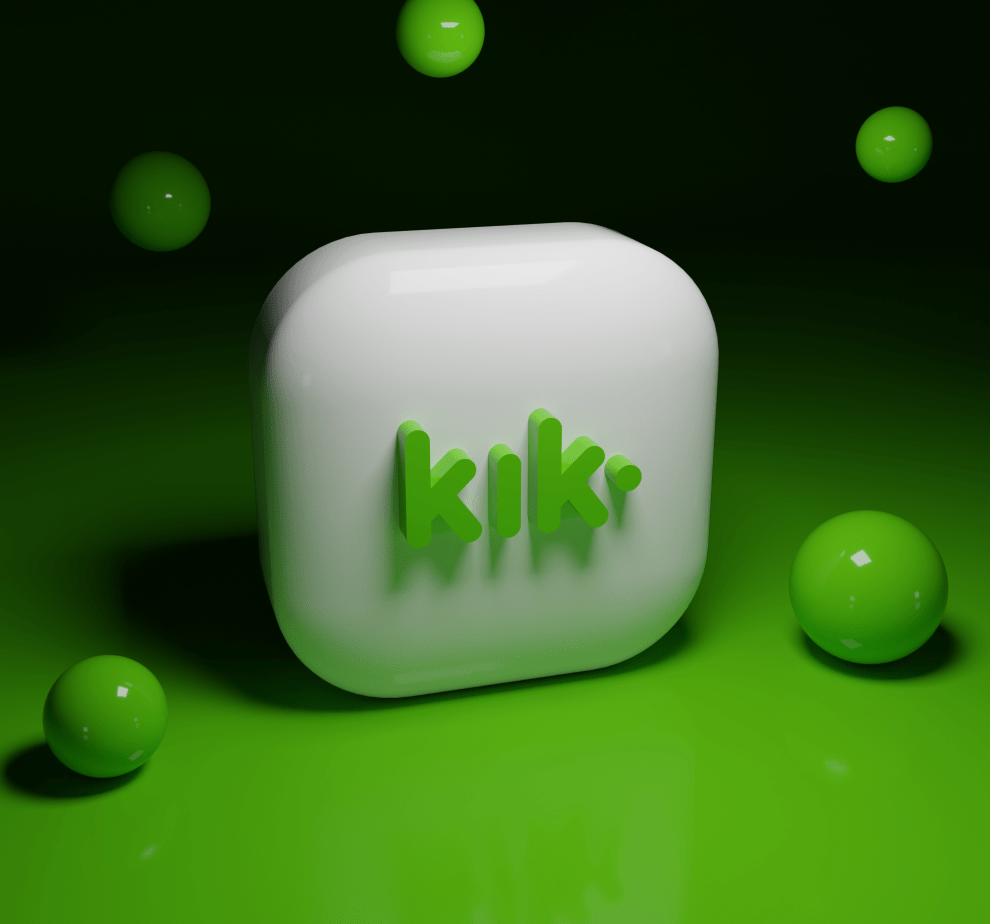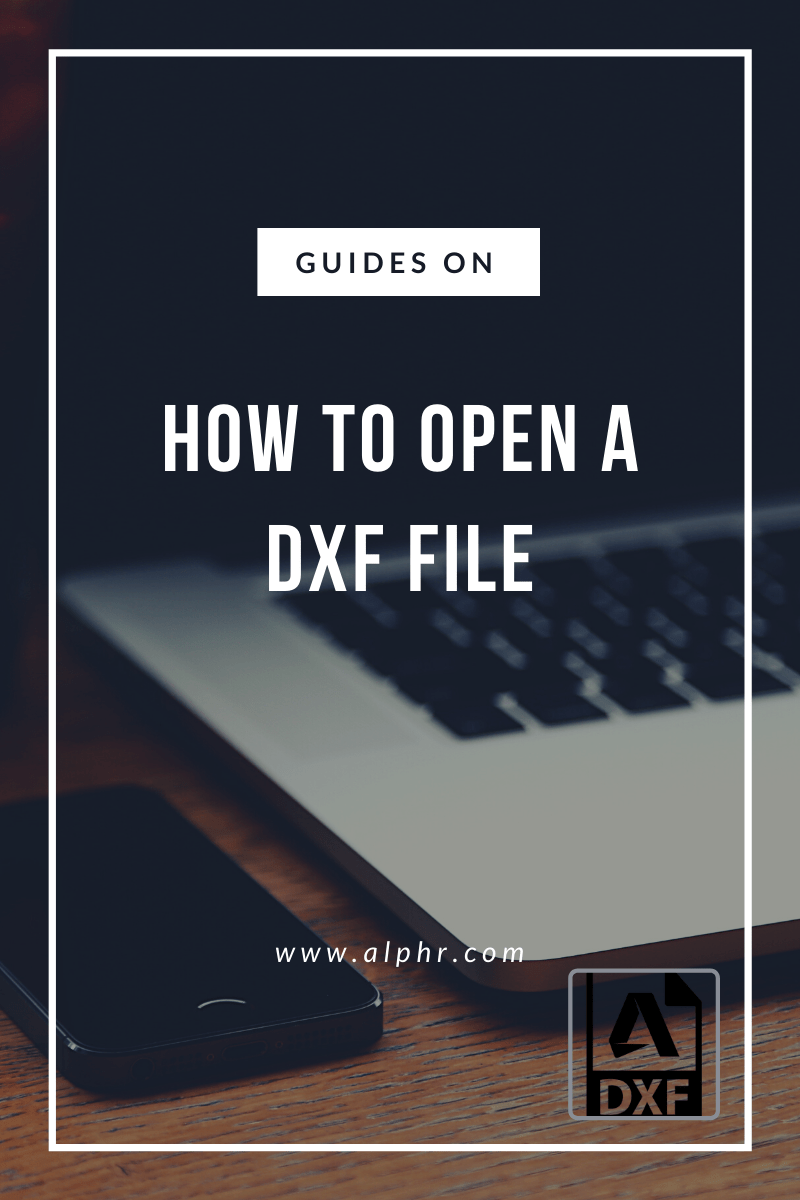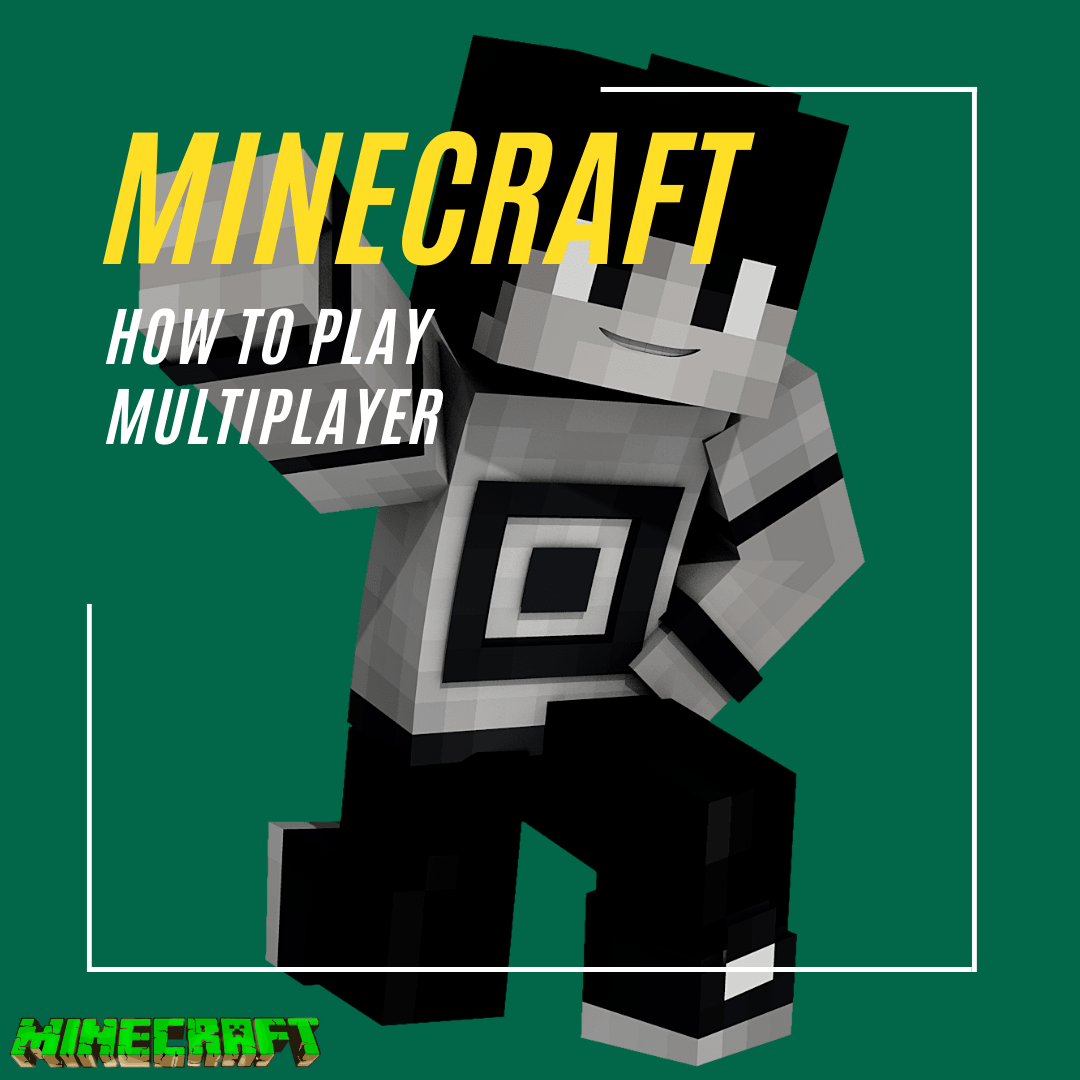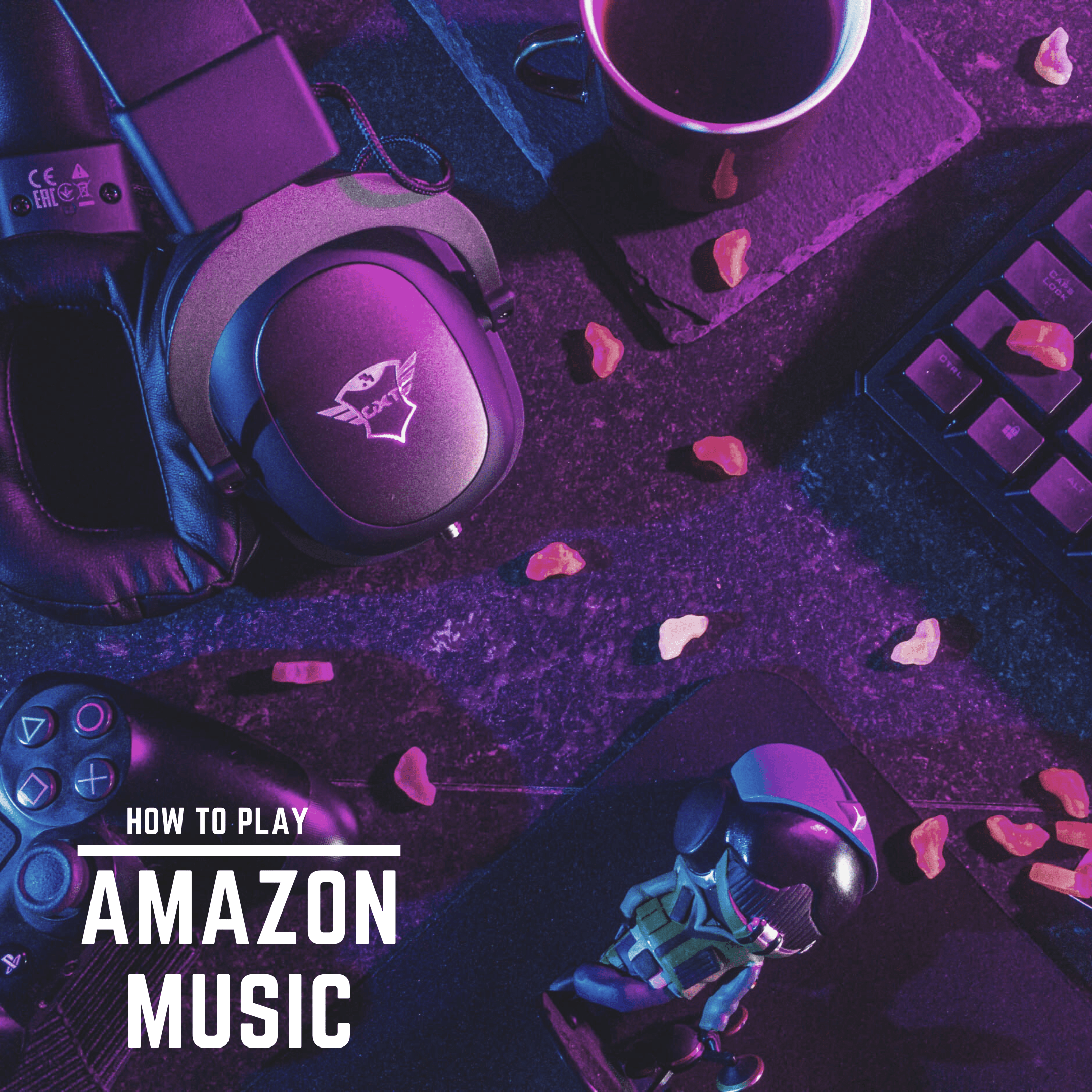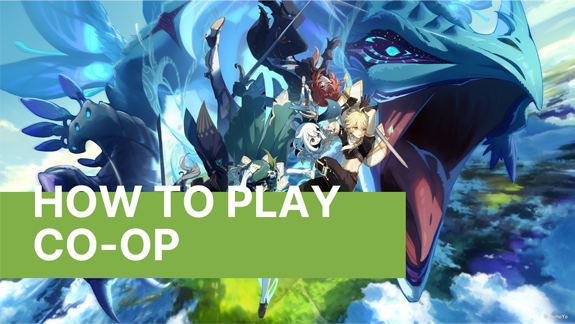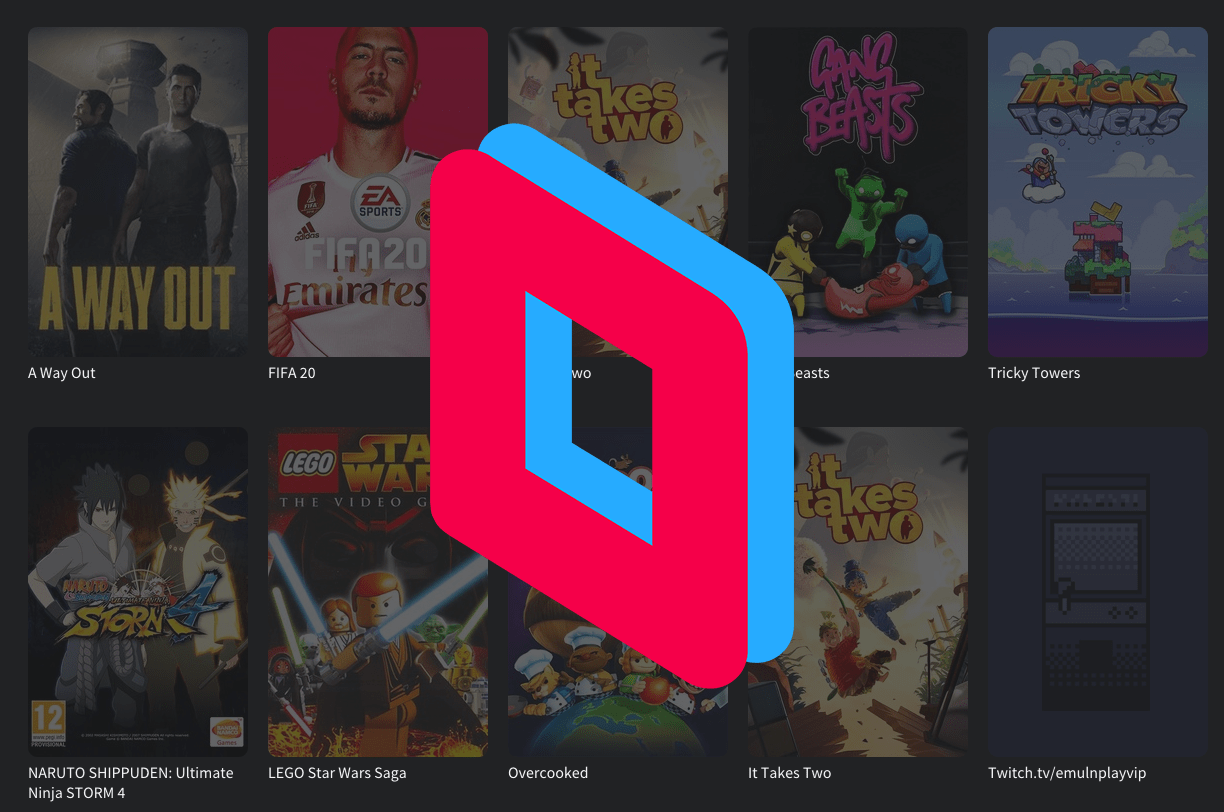iPhone을 Roku로 스트리밍하는 방법(2021)
Roku는 소개가 거의 필요 없는 스트리밍 서비스 및 가제트입니다. 가장 좋은 점 중 하나는 Roku 앱을 사용하여 스마트 TV에서 스트림을 제어하거나 비디오를 스트리밍/미러링할 수 있다는 것입니다. 오히려 명확하게하기 위해 휴대 전화에서 스트리밍하고 Roku 장치로 미러링 할 수 있습니다.

필요한 장비는 TV와 공식 Roku 앱에 연결된 Roku 스트리밍 장치 중 하나입니다. 그 외에 프로세스는 매우 간단하며 예를 들어 Apple TV와 같은 추가 하드웨어가 필요하지 않습니다. 어쨌든, 그것을하는 방법을 봅시다.
iPhone에서 Roku로 스트리밍/미러링
1 단계
먼저 Roku 앱을 다운로드하고 Roku 장치가 켜져 있고 WiFi 네트워크에 연결되어 있는지 확인해야 합니다. iPhone과 Roku 장치는 모두 동일한 Wi-Fi 네트워크에 있어야 합니다. 이 단계는 중요합니다. 그렇지 않으면 설정이 작동하지 않습니다.

2 단계
Roku 앱을 이미 설치한 경우 수신기에서 즉시 선택해야 합니다. 앱을 처음 설치하는 사람들은 간단한 화면 마법사를 따라야 합니다.

Roku 앱을 실행하고 "계속"을 탭하여 약관 및 서비스에 동의하는지 확인합니다. 즉시 페어링 창으로 이동하고 앱이 몇 초 안에 Roku 수신기에서 수신됩니다.

바로 연결하지 않으려면 가로 점 3개를 탭한 다음 팝업 창에서 "수동 연결"을 선택하여 이 단계를 건너뛸 수 있습니다.
3단계
앱과 수신기를 페어링했다고 가정하면 이제 스트리밍을 시작할 때입니다. 메인 Roku 창(앱 내)을 실행하면 하단에 작은 "Photos+" 아이콘이 있습니다. 탭하세요. 다음 창에는 음악, 비디오 및 사진 폴더가 있습니다.
비디오 폴더를 선택하면 iPhone의 카메라 롤로 이동합니다. 비디오 중 하나를 선택하고 재생을 누르면 비디오가 TV에서 시작됩니다.
화면 보호기 기능
정말 멋진 점은 이미지에서 화면 보호기를 만들어 TV로 스트리밍할 수 있다는 것입니다. 예를 들어, 이것은 친구에게 휴가 사진을 쉽게 보여줄 수 있는 방법입니다.

1 단계
사진+ 메뉴에서 스크린 세이버를 탭한 다음 스크린샷을 탭하여 사용하려는 이미지를 선택하십시오.
2 단계
사진을 탭하여 선택하고 완료되면 다음을 누르십시오. 다음 창에서 화면 보호기의 스타일과 속도를 선택할 수 있습니다. 기본 설정을 선택할 때 "화면 보호기 설정"을 탭하고 확인을 눌러 확인하면 이미지가 TV에서 재생되기 시작합니다.
중요 사항
이전 단계가 작동하지 않으면 iPhone이 Roku에서 차단되었거나 화면 미러링이 켜져 있지 않을 수 있습니다. 미러링을 허용하고 장치의 차단을 해제하려면 설정(Roku에서)으로 이동하고 시스템을 선택한 다음 화면 미러링으로 이동합니다.
동일한 창에 "화면 미러링 장치" 섹션이 있습니다. iPhone이 차단되면 "항상 차단된 장치" 아래에 표시됩니다. iPhone으로 이동하여 선택하고 기기의 차단을 해제합니다. 물리적 Roku 리모컨을 사용하여 이 모든 작업을 수행할 수 있습니다.
iPhone에서 스트리밍
iPhone에서 미러링/스트리밍하는 것 외에도 앱은 Roku 수신기를 위한 독립적인 스트리밍 플랫폼 및 모든 것을 포괄하는 컨트롤러로 작동합니다.
검색 아이콘을 누르고 좋아하는 영화나 TV 프로그램을 찾으십시오. 이 앱은 유료 및 무료 채널을 모두 검색하고 콘텐츠를 손끝에 빠르게 배치합니다. iPhone에서 비디오를 스트리밍하려면 재생 버튼을 누르기만 하면 됩니다.
Roku를 사용하여 음악을 스트리밍하는 경우 앱 내에서 비공개 청취를 통해 볼륨을 높일 수 있습니다. 헤드폰이 필요하며 세 명의 친구 또는 가족을 초대하여 참여할 수 있습니다. 또한 앱은 Roku 디지털 리모컨을 제공합니다.

앱 리모컨에는 실제 버튼과 동일한 버튼이 있습니다. Roku Streaming Stick 또는 Player와 쌍을 이루며 쉽게 탐색할 수 있는 가상 키보드도 있습니다.
로쿠 채널
2019년 초부터 Roku는 스트리밍 장치 산업에서 벗어나 독점 채널을 도입했습니다. Roku 앱을 설치하면 채널을 마음대로 사용할 수 있으며 이를 사용하기 위해 추가 하드웨어가 필요하지 않습니다.
구독은 없지만 채널은 다른 무료 네트워크와 마찬가지로 광고가 지원됩니다. 거꾸로, 당신은 광고의 폭격을 당하지 않으며 콘텐츠 선택은 경쟁하기 어렵습니다. 10,000개가 넘는 타이틀과 EPIX, SHOWTIME 또는 Stars와 같은 25개의 구독 기반 채널이 있습니다.

프리미엄 구독은 1개월 무료 평가판과 함께 제공되며 평가판이 만료되기 전에 미리 알림을 받습니다. 모든 청구 및 구독 관리는 my.roku.com을 통해 이루어지며 멋진 점은 모바일에서 콘텐츠를 시청한 다음 TV에서 볼 수 있다는 것입니다.
개인 청취
Roku 앱의 또 다른 매우 유용한 기능은 "비공개 듣기" 기능입니다. 이를 통해 휴대전화로 모든 Roku 장치에 연결하고 해당 휴대전화에 연결된 헤드폰으로 오디오를 직접 재생할 수 있습니다. 이 기능은 다양한 상황에서 생명을 구하므로 다른 사람을 방해하지 않고 좋아하는 프로그램과 영화를 원하는 만큼 크게 볼 수 있습니다.
이동 중 TV
의심의 여지 없이 Roku는 iPhone과 비교할 수 없는 스마트 TV 통합을 제공합니다. 이 서비스는 사용자 중심적이고 다재다능하며 대부분의 예산에 맞는 가격으로 제공됩니다.
소유하고 있는 Roku 기기는 무엇입니까? 이미 모바일 앱을 사용 중이신가요? 아래 댓글 섹션에서 나머지 TJ 커뮤니티와 경험을 공유하십시오.